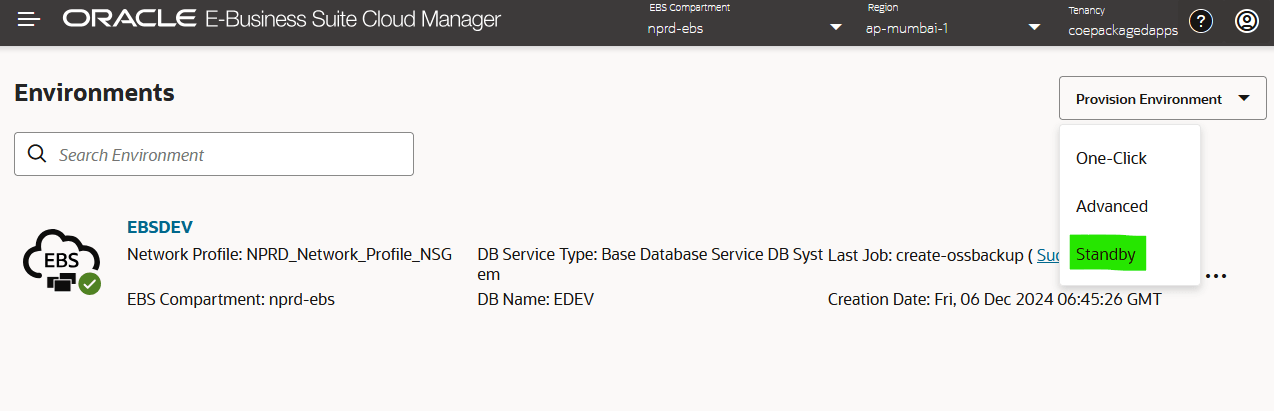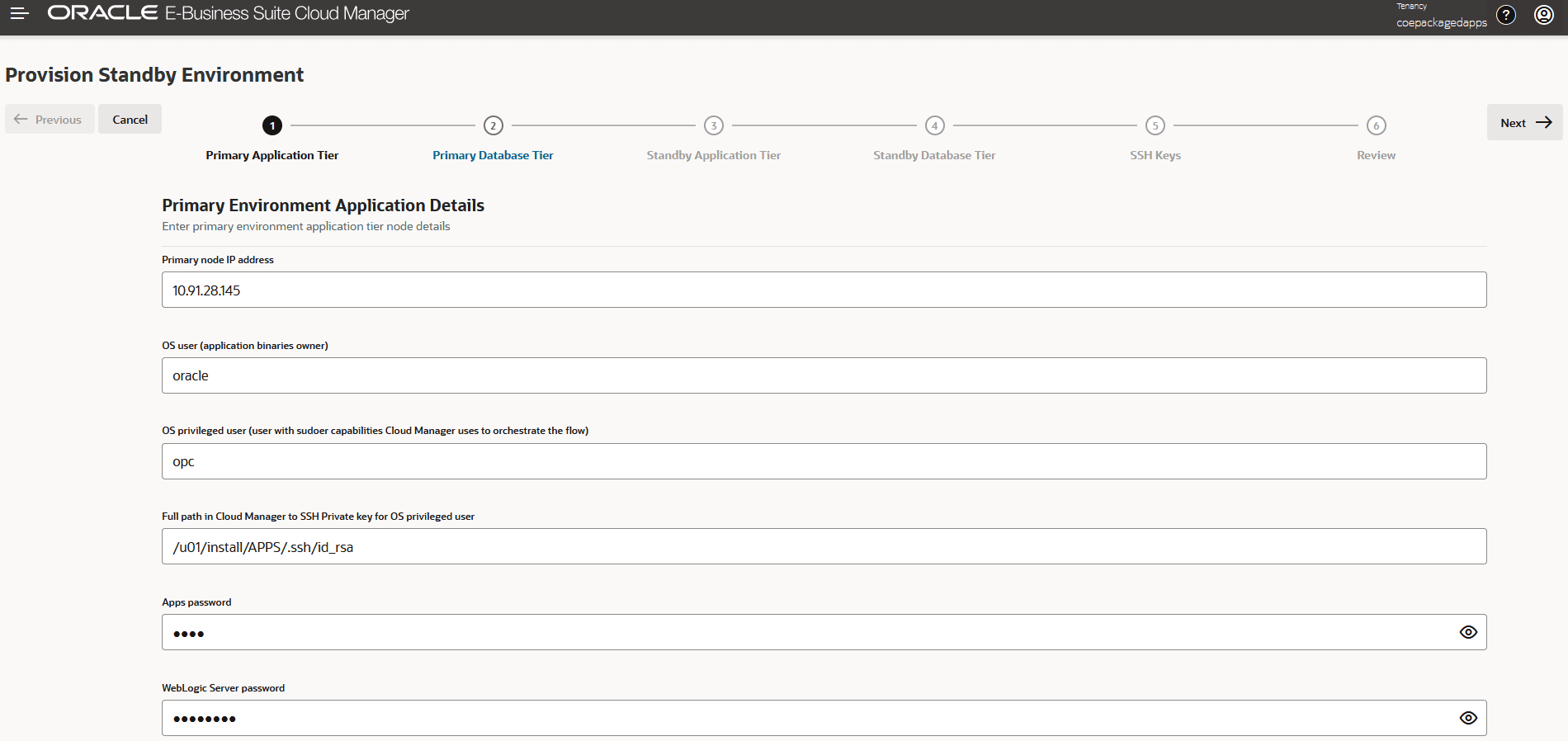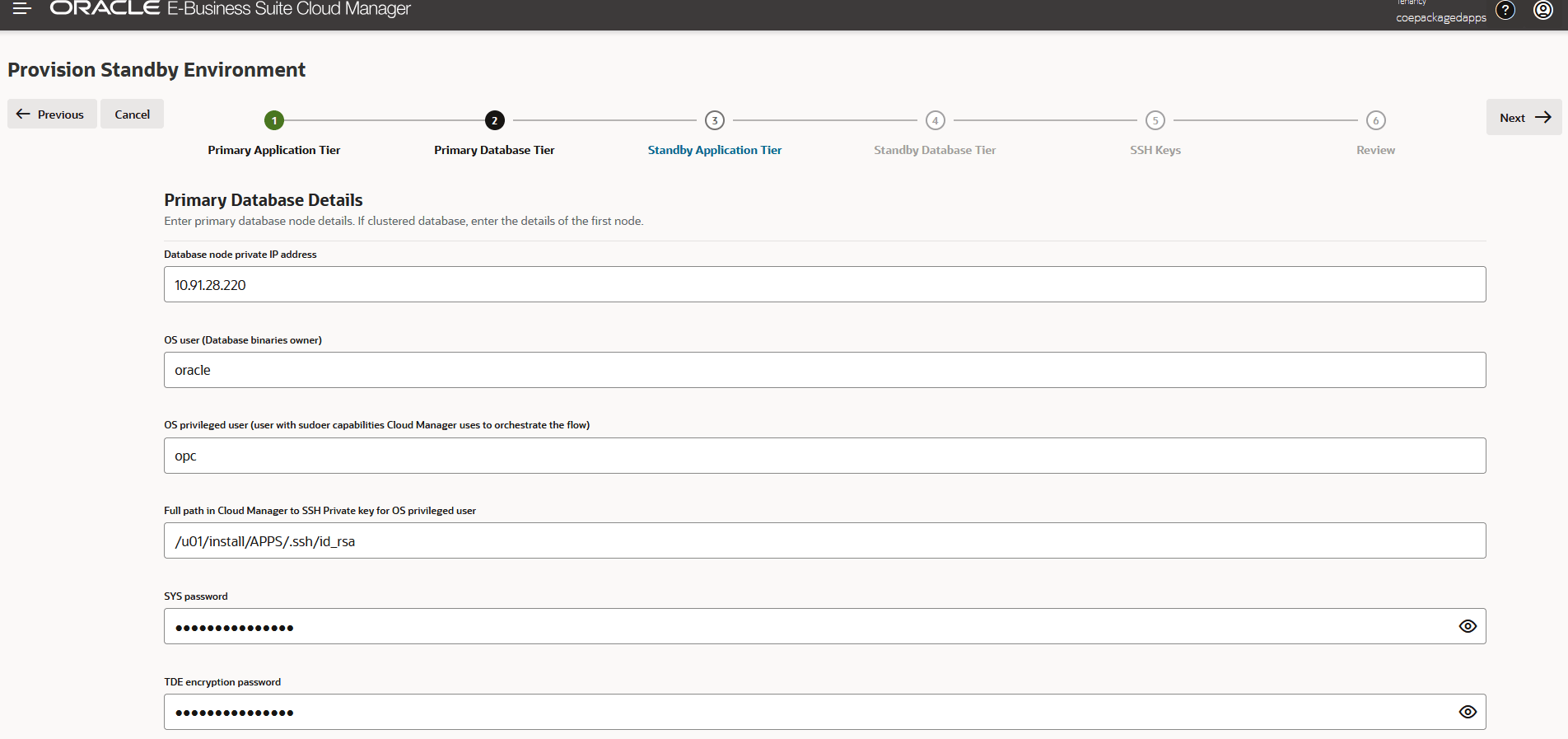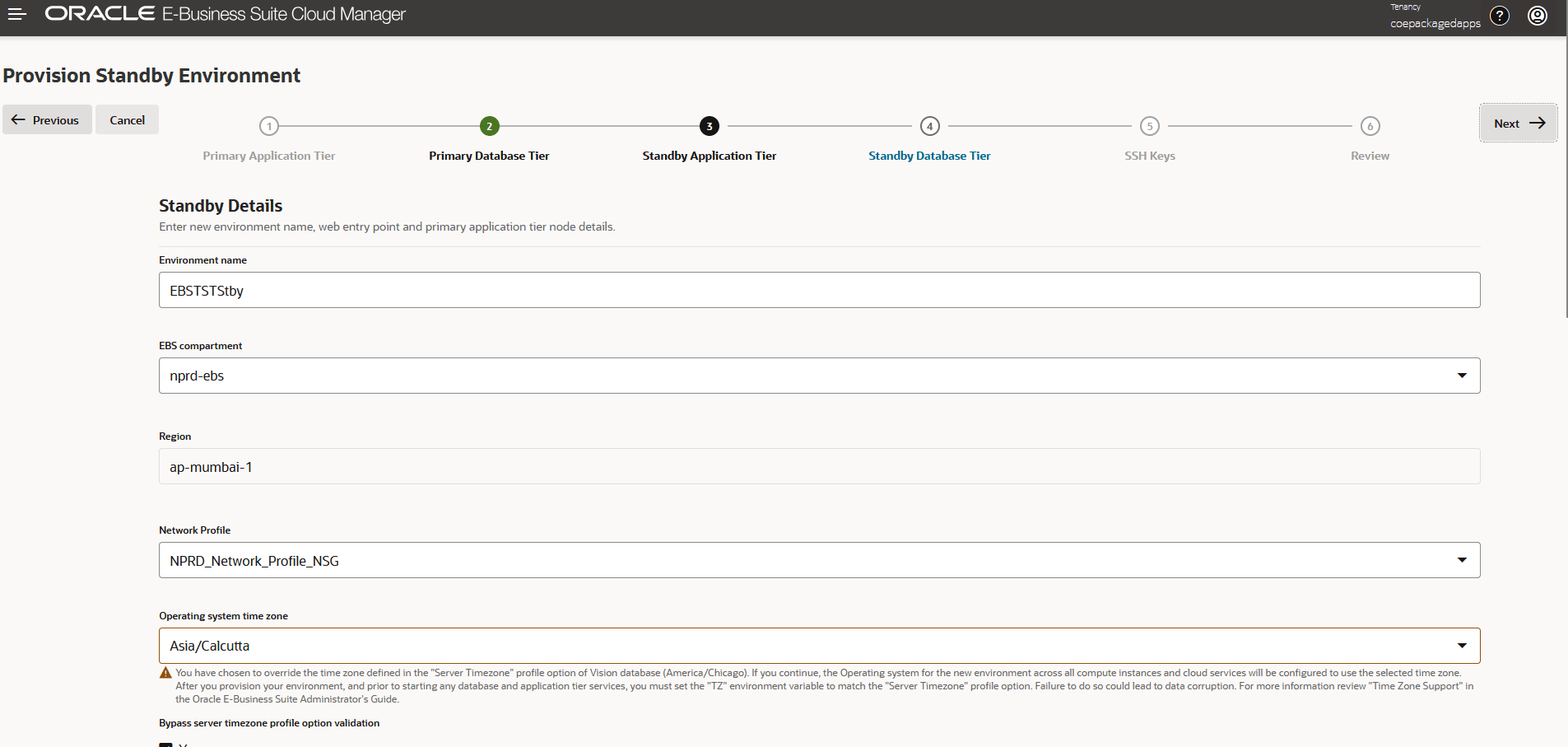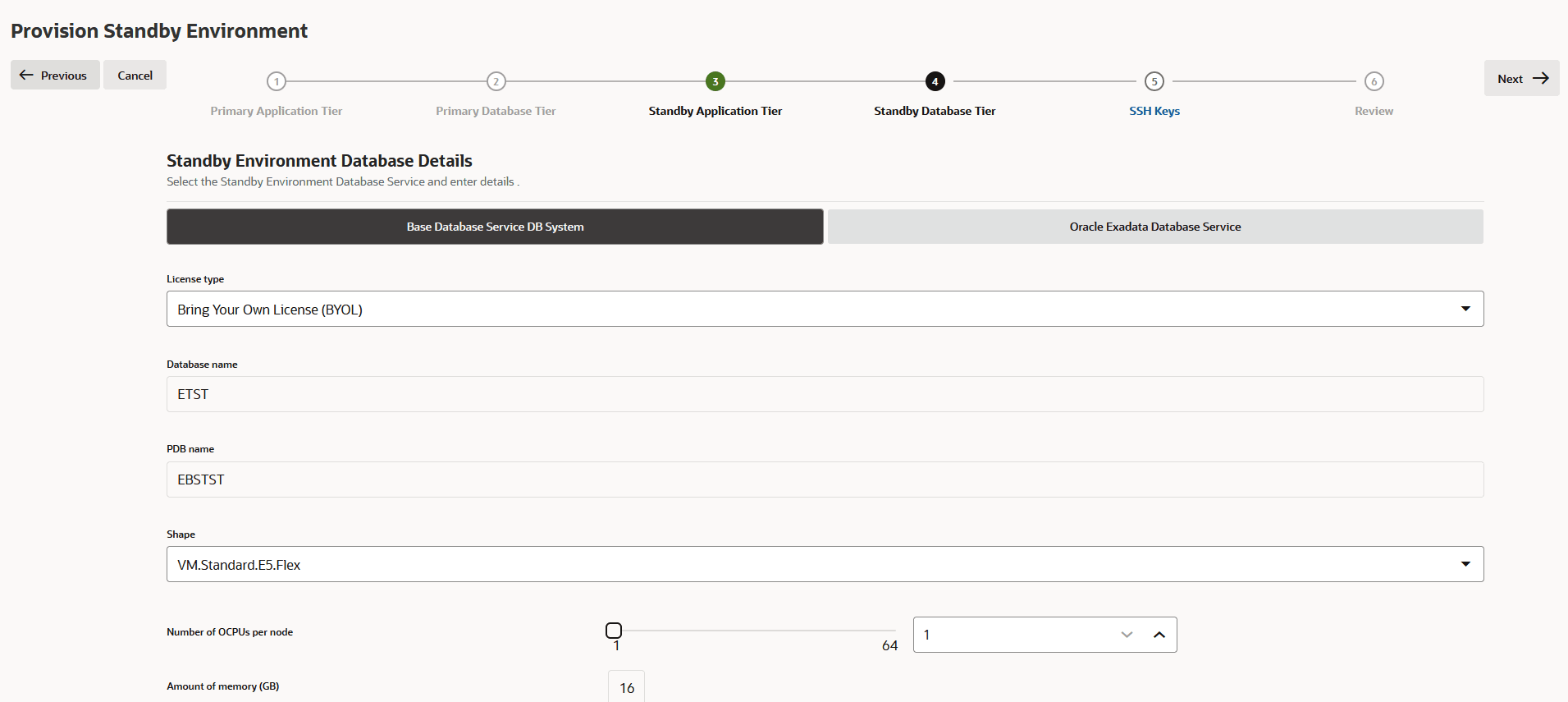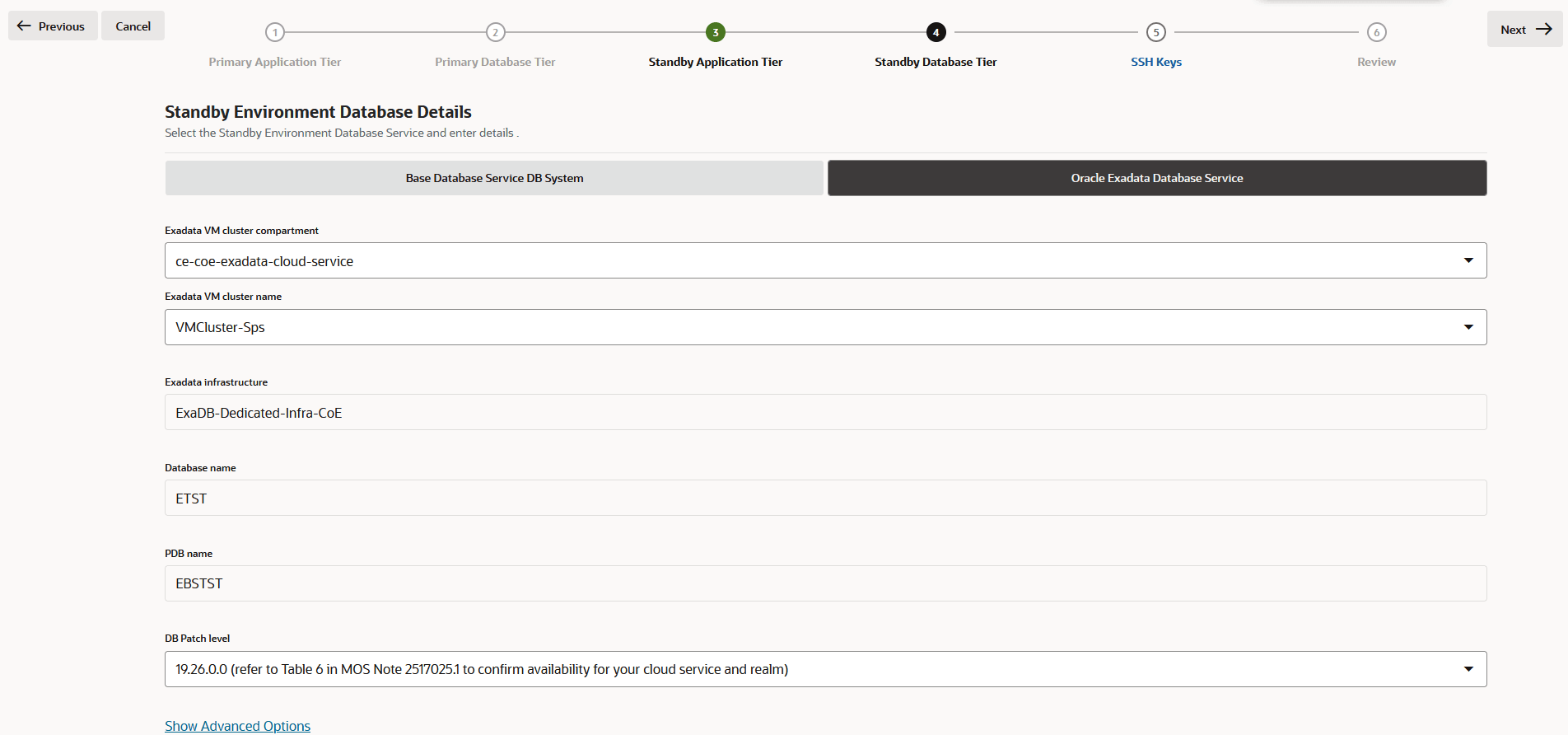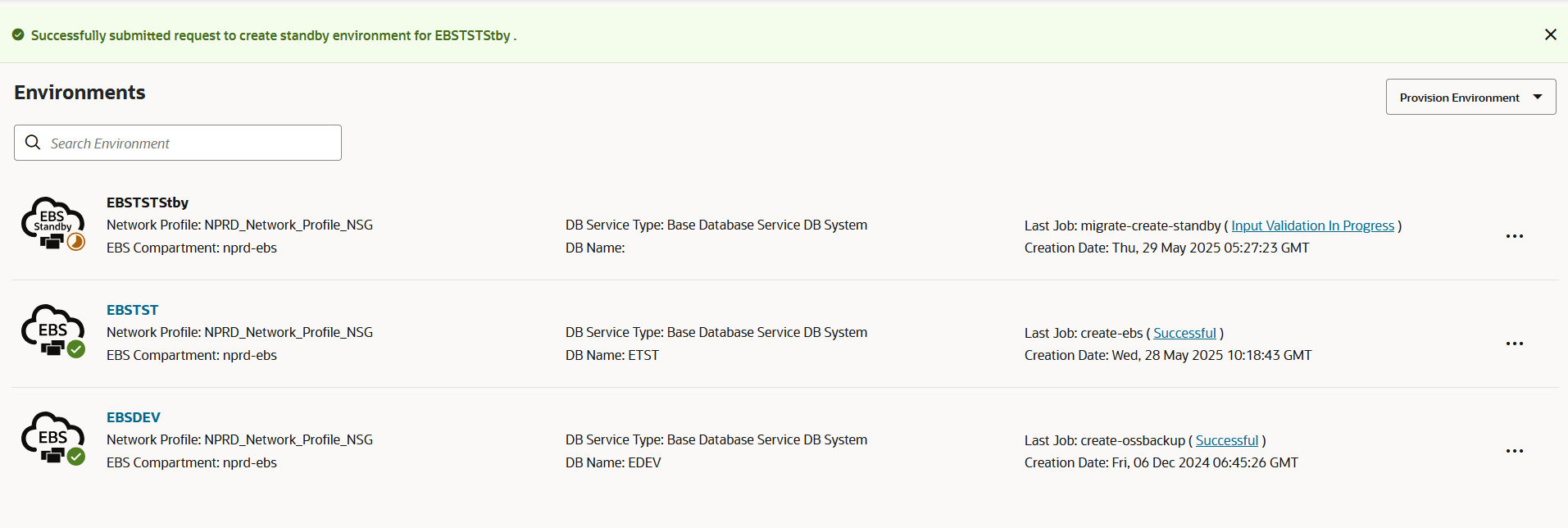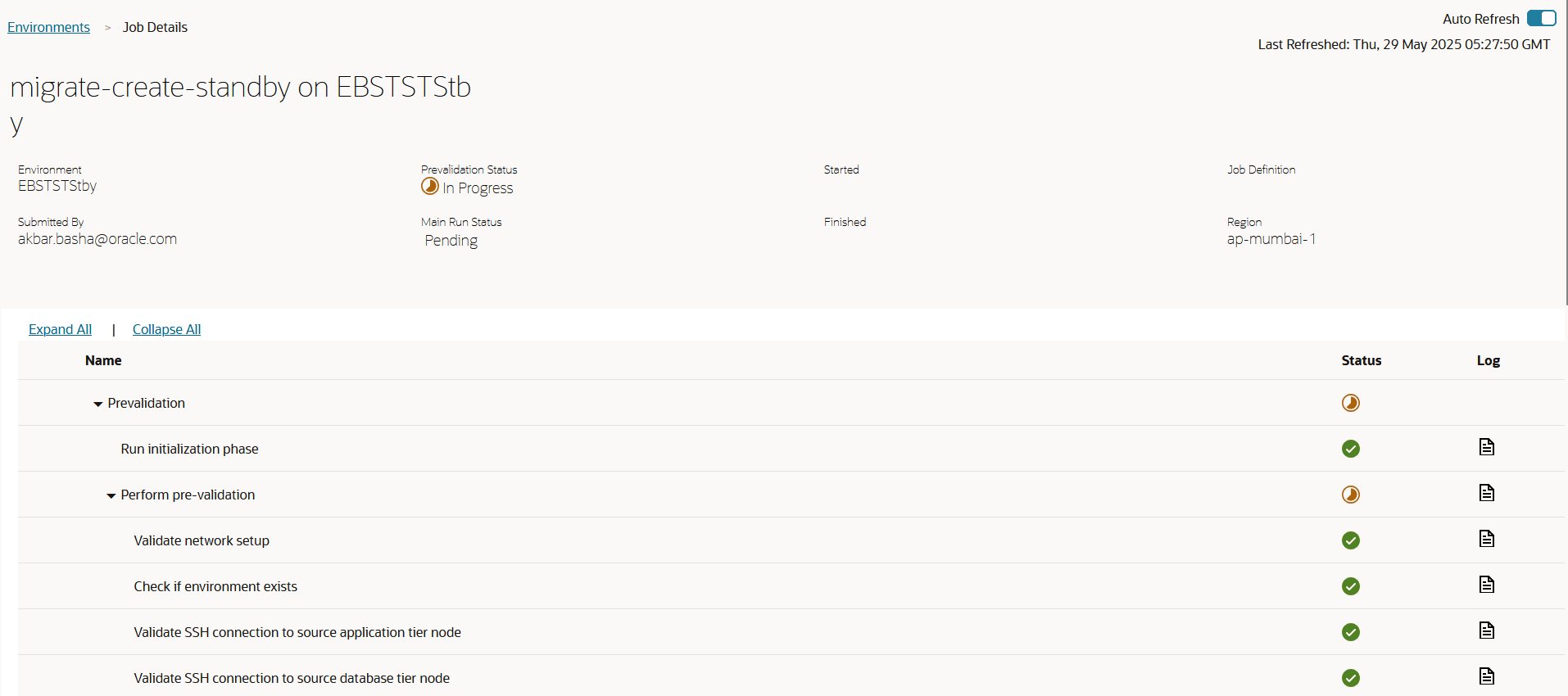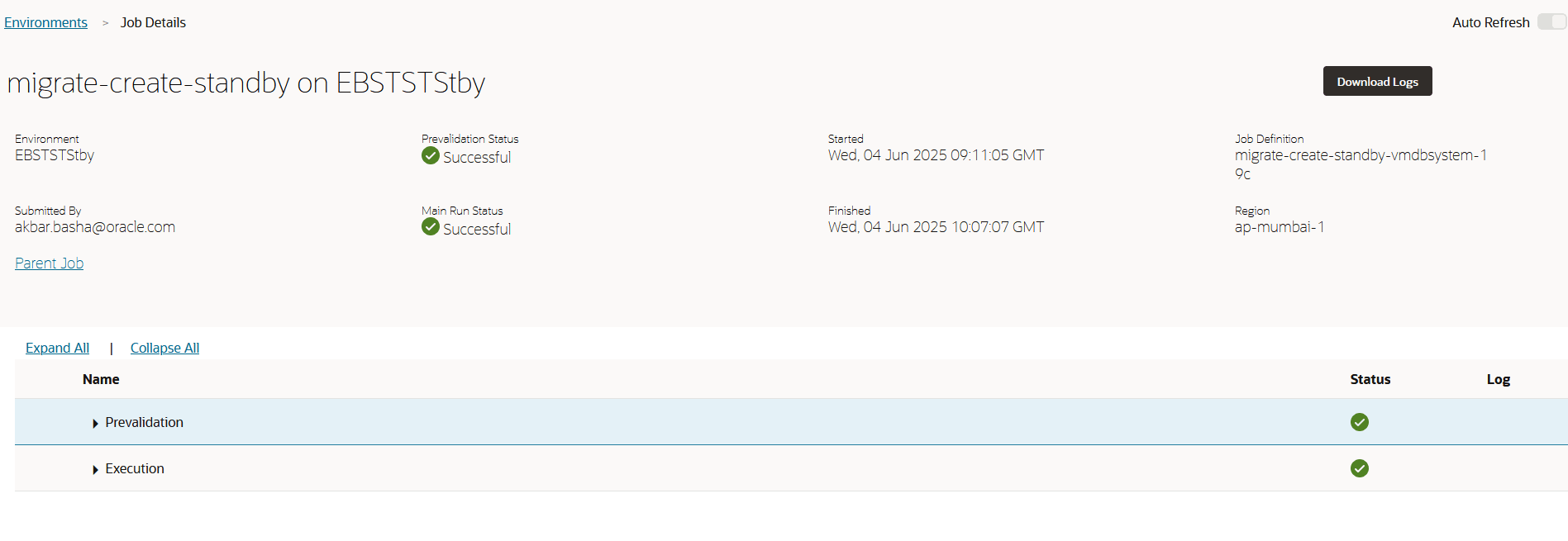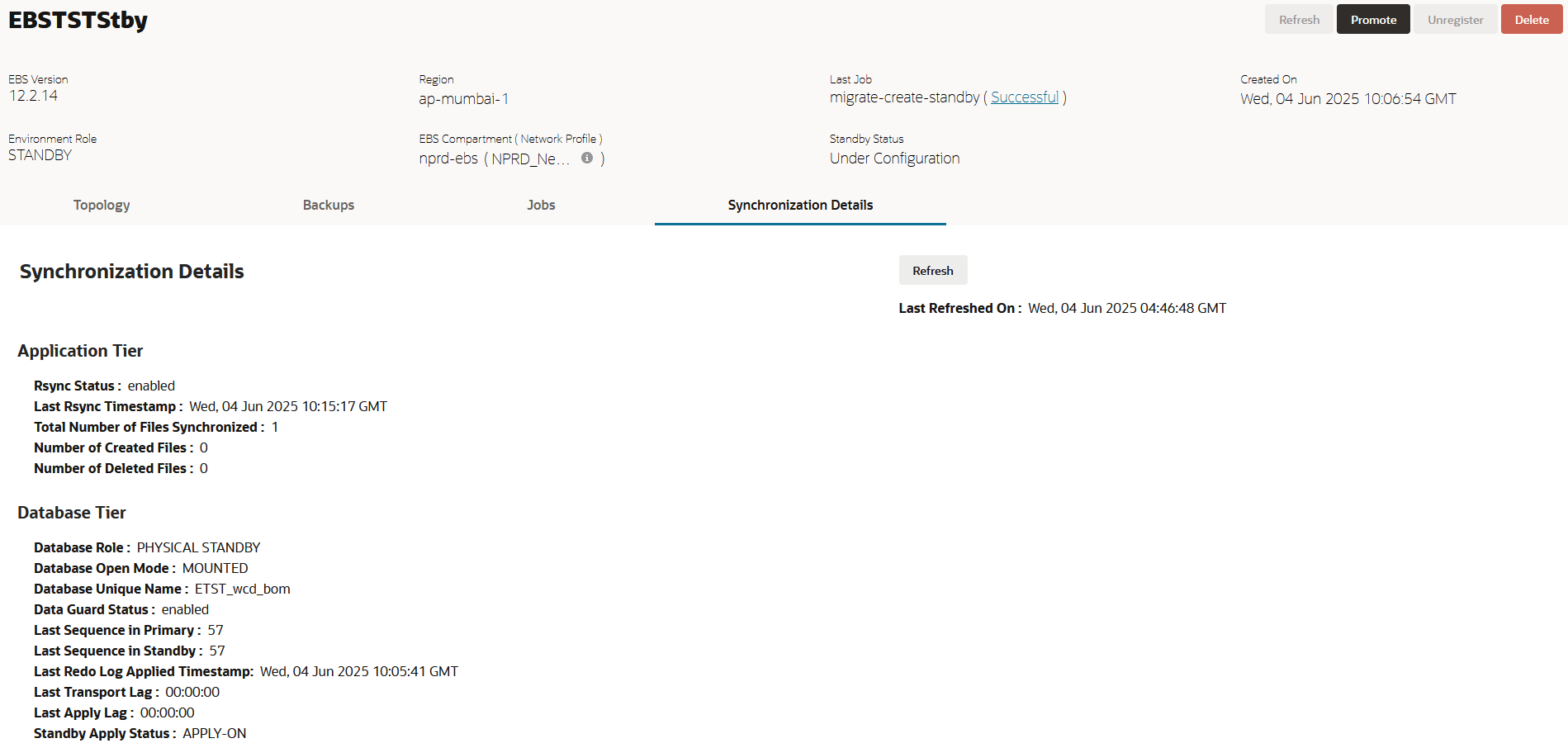Terminer les activités sans temps d'arrêt
Tout d'abord, effectuez des étapes préperatoires qui ne nécessitent pas de temps d'arrêt. Il s'agit principalement de la configuration du nouvel environnement de secours.
Fournir l'environnement de secours
Provisionnez l'environnement de secours en procédant comme suit :
Entrer les détails du noeud de base de données principal (sur place)
Entrez ensuite les détails du noeud de base de données principale pour la base de données sur place. Si vous utilisez une base de données clusterisée, entrez les détails du premier noeud.
Entrer les détails du niveau de l'application de secours
Entrez des informations pour le nouvel environnement, notamment le nom, le point d'entrée Web et les détails du noeud de niveau d'application principal.
Entrer les détails de la base de données de l'environnement de secours
Sélectionnez ensuite Service de base de données de l'environnement de secours et entrez les détails correspondants. Vous devrez entrer ces détails pour le système de base de données Oracle Base Database Service ou pour Oracle Exadata Database Service.
Entrer les détails de la base de données de l'environnement de secours pour le système du service Oracle Base Database Service
Si le service de base de données cible est Oracle Base Database Service, suivez ces étapes pour définir les détails de l'environnement de secours. If you are using Oracle Exadata Database Service, skip this topic and follow the instructions in the next topic in this playbook instead.
Note :
Dans l'onglet Système de base de données du service de base de données de base, ces champs sont en lecture seule : nom de la base de données, nom de la base de données enfichable et niveau de correctif de la base de données.Entrer les détails de la base de données de l'environnement de secours pour le système du service Oracle Exadata Database Service
Si le service de base de données cible est Oracle Exadata Database Service, suivez ces étapes pour définir les détails de l'environnement de secours. Si vous utilisez le service Oracle Base Database Service, ignorez cette rubrique (vous devez suivre les instructions de la rubrique précédente dans ce livre de jeu à la place).
Note :
Dans l'onglet Système de base de données Oracle Exadata, ces champs sont en lecture seule : l'infrastructure Exadata, le nom de la base de données et le nom de la base de données enfichable.Entrer des clés SSH
Si nécessaire, vous pouvez maintenant entrer des informations de clé SSH à l'aide de cette procédure. Cette étape est facultative.
Dans cette étape, vous pouvez entrer votre clé publique à ajouter à l'hôte de calcul qui sera créé, ce qui vous permet de vous connecter plus tard au moyen de SSH avec votre clé privée.
Note :
Vous ne pouvez ajouter des clés qu'au niveau de l'application.Réviser les détails de l'environnement de secours
Cliquez sur Vérifier dans la barre de processus et vérifiez les détails de votre environnement de secours dans cette page.
Surveiller la tâche de création de l'environnement de secours
Vous pouvez surveiller le système au fur et à mesure qu'il crée l'environnement de secours.
Sélectionnez l'environnement et consultez les détails de la tâche. Facultativement, activez l'actualisation automatique. Vous pouvez consulter les différentes sous-tâches et consulter les journaux au besoin. Par exemple :
Surveiller la synchronisation d'application et de base de données entre les applications sur place et OCI à l'aide d'EBS Cloud Manager
Pour surveiller la synchronisation application-base de données à l'aide d'EBS Cloud Manager, accédez à Cloud Manager et, dans la page Environnements, sélectionnez l'environnement de secours, puis cliquez sur l'onglet Détails de la synchronisation. Cette page présente les détails les plus récents de la date de la dernière synchronisation d'application et de l'écart de synchronisation entre la base de données source et la base de données cible.
Par exemple :